Obsah:
Spôsob 1: Preinštalácia do priečinka bez cyrilice
Najčastejšou príčinou vzniku preberanej problémy je inštalácia herného softvéru na ceste, ktorá obsahuje cyrilské písmená. Ide o to, že niektoré varianty inštalátorov zle fungujú s takýmito znakmi, a preto nemôžu vložiť správne hodnoty do systémového registra. Optimálnym riešením v takejto situácii bude odstránenie problematického softvéru a inštalácia do adresárov, ktoré neobsahujú v názve ruské písmená: napríklad cesta D://Games je správna, zatiaľ čo D://Игры – nie.
Spôsob 2: Vytvorenie nového používateľského účtu
Niekedy predchádzajúca možnosť nepomáha – problém je hlbší a spusteniu programu bráni meno používateľa napísané cyrilicí: množstvo moderného softvéru obsahuje svoje konfiguračné súbory v adresári "Dokumenty" používateľskej zložky, ku ktorej jednoducho nemôže získať prístup kvôli ruskému názvu. Zmeniť meno lokálneho používateľského účtu je dosť ťažké, ale obísť tieto ťažkosti je možné vytvorením nového účtu, ktorý by mal byť pomenovaný anglickými písmenami.
Podrobnejšie: Ako vytvoriť nový používateľský účet vo Windows 10
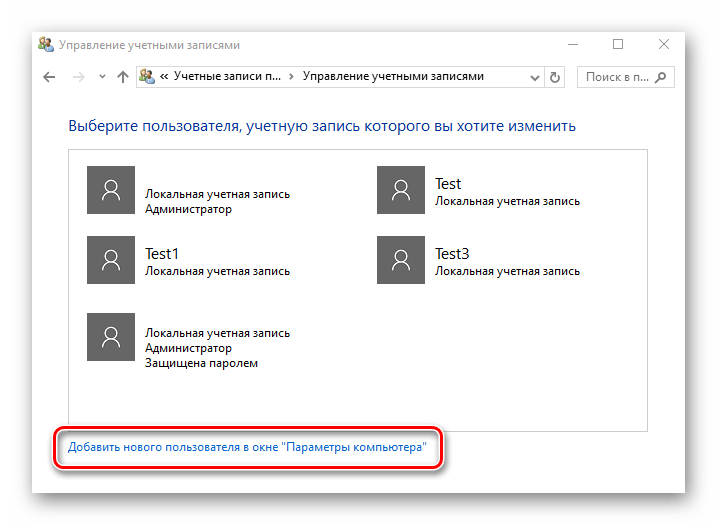
Spôsob 3: Inštalácia s vypnutým antivírusom
V niektorých situáciách chyba s kódom 0xc0000142 vzniká z dôvodu problémov v procese inštalácie: antivírus rozpoznal niektorý z súborov v inštalátore ako škodlivý, a preto teraz softvér nemôže normálne spustiť.Z toho vyplýva, že odstránenie softvéru, dočasné vypnutie antivírusu a opätovná inštalácia odstráni chybu.
Podrobnosti:
Odstránenie hier vo Windows 10
Ako dočasne vypnúť antivírus
Spôsob 4: Spustenie v režime kompatibility
Pri riešení tohto problému môže pomôcť otvorenie hry v režime kompatibility, najmä s Windows 7, obzvlášť ak je cieľový softvér vyvinutý dávno pred príchodom "desiatky" na trh.
- Nájdite skratku na "Ploche", kliknite na ňu pravým tlačidlom myši a vyberte položku "Vlastnosti".
- Tu prejdite na kartu "Kompatibilita". Najprv nájdite blok "Režim kompatibility", kde zaškrtnite príslušnú možnosť, potom v rozbaľovacom menu vyberte vhodnú variantu, napríklad "Windows 7".
- Odporúča sa tiež aktivovať položku "Spustiť ako správca", po čom postupne kliknite na "Použiť" a "OK".

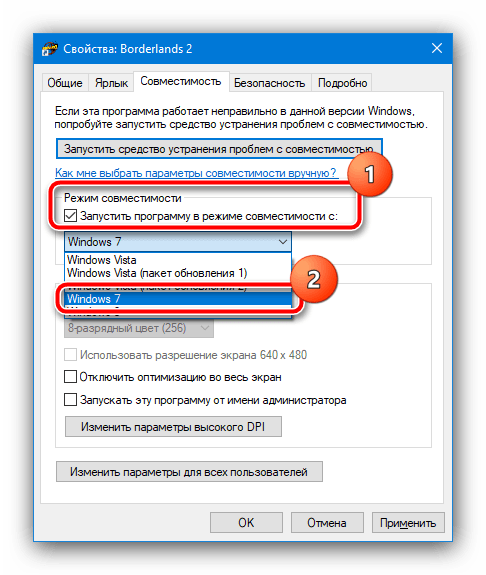
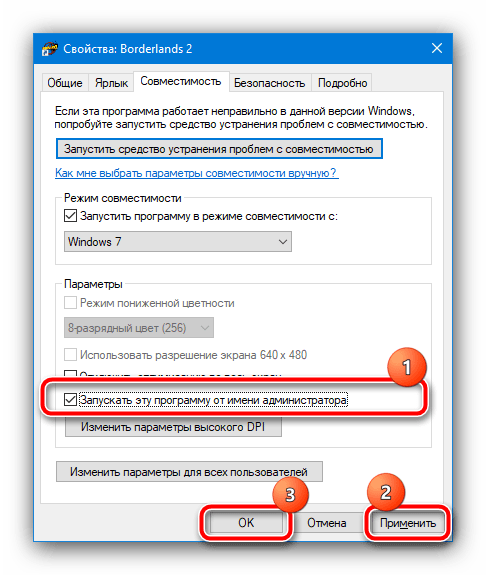
Skúste spustiť problémovú hru – ak je všetko urobené správne, mala by sa spustiť normálne.
Spôsob 5: Zmena registra
V zriedkavých prípadoch môže chyba 0xc0000142 vzniknúť z dôvodu nesprávnej hodnoty v jednom z oddielov systémového registra.Na vyriešenie tohto problému je potrebné zadať správny parameter ručne.
- Spustite "Editor registru": použite klávesovú skratku Win+R, potom zadajte príkaz
regedita kliknite na "OK". - Prejdite na nasledujúcu vetvu registru:
HKEY_LOCAL_MACHINESOFTWAREMicrosoftWindows NTCurrentVersionWindowsHľadajte v ňom parameter s názvom "LoadAppinit_DLLs".
- Ak je prítomný, skontrolujte jeho hodnotu – ak je označená ako "1", dvakrát kliknite na záznam, zadajte tam "0" a potvrďte vykonanie zmien.
- Zatvorte editačný nástroj a reštartujte počítač.
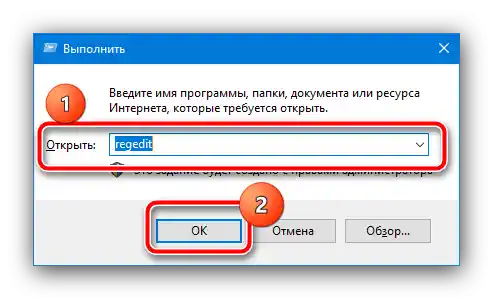
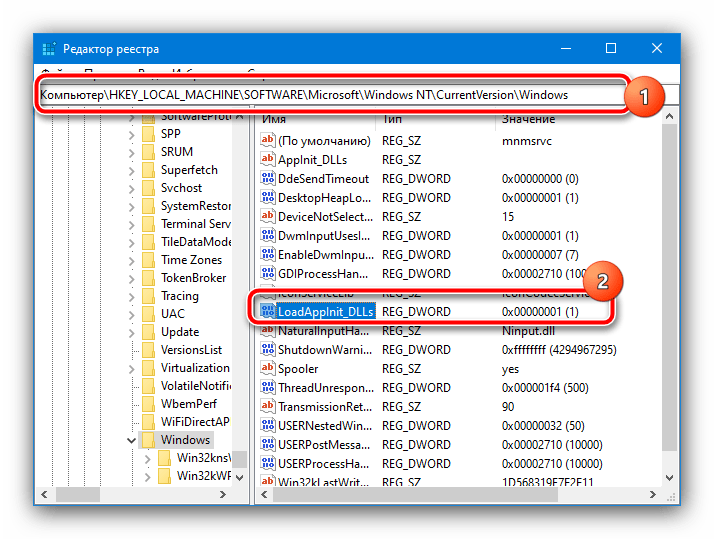
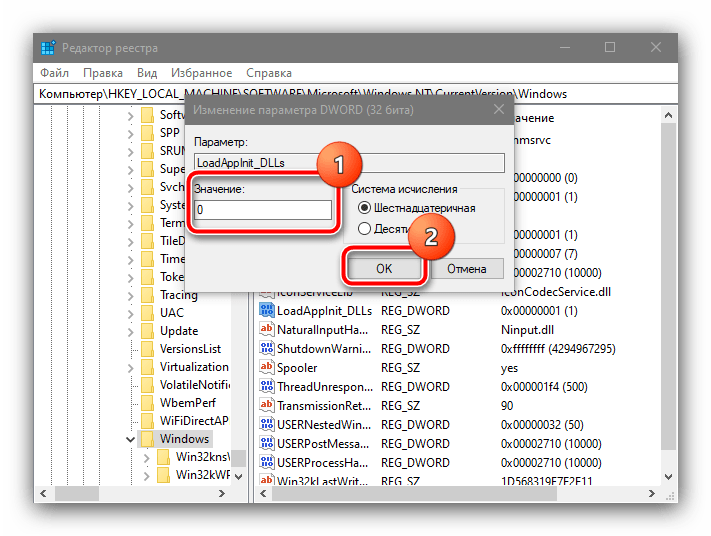
Táto metóda preukazuje svoju účinnosť pri starých hrách, ktoré boli vydané ešte pre Windows XP.